Цель урока: продолжить формирование
навыков работы с электронными таблицами.
Задачи:
- обучающие: формировать умения создания,
редактирования, форматирования и выполнения
простейших вычислений в электронных таблицах. - развивающие: расширить представления
учащихся о возможных сферах применения
электронных таблиц; развивать навыки
аналитического мышления, речи и внимания. - воспитательные: формировать и воспитывать
познавательный интерес; прививать навыки
самостоятельности в работе.
План урока.
- Организационный момент.
- Актуализация знаний учащихся.
- Проверка домашнего задания.
- Решение задач.
- Самостоятельное решение задачи.
- Подведение итогов. Оценки.
- Домашнее задание.
Ход урока
1. Организационный момент.
Сообщить тему урока, сформулировать цели и
задачи урока.
Сегодня мы вновь окажемся в гостях у маленького
великана Васи в Сказочной стране. Ему, как всегда,
требуется ваша помощь, ребята.
Сможете ли вы помочь Васе? Сейчас проверим!
2. Актуализация знаний учащихся.
1) Устно ответить на вопросы.
| A | B | C | D | |
| 1 | 2 | 1 | =A1+3*B1 | =A1^2+B1 |
| 2 | 4 | 6 | =A2+3*B2 | =A2^2+B2 |
- Что такое электронная таблица?
- Какие основные элементы электронной таблицы
вам известны? - Как задается имя ячейки (строки, столбца) в
электронной таблице? - Что может быть содержимым ячейки?
- Число 1 находится в столбце …, в строке …, в
ячейке с адресом … - Число 4 находится в ячейке с адресом …
- Каковы правила записи формул в ячейках?
- Чему равно значение, вычисляемое по формуле, в
ячейке С1? - Чему равно значение, вычисляемое по формуле, в
ячейке D2?
2) Какой результат будет получен в ячейках с
формулами?
| А | В | |
| 1 | 25 | 4 |
| 2 | 2 | =A1*B1/2 |
| 3 |
Ответ: 25*4/2=50
| A | B | C | D | |
| 1 | 5 | 2 | 1 | |
| 2 | 6 | 8 | 3 | |
| 3 | 8 | 3 | 4 | |
| 4 | =СУММ(B1:D3) |
- Что означает запись =СУММ(В1:D3)?
- Сколько элементов содержит блок В1:D3? Ответ: 9.
- Содержимое ячейки D3? Ответ: 5+2+1+6+8+3+8+3+4= 40
3) Проверка домашнего задания
Результаты соревнований по плаванию
Один ученик рассказывает, как он выполнил
домашнее задание (через проектор).
| № | Ф.И.О. | 1 | 2 | 3 | Лучшее время | Среднее время | Отклонение |
| 1 | Лягушкин | 3.23 | 3.44 | 3.30 | |||
| 2 | Моржов | 3.21 | 3.22 | 3.24 | |||
| 3 | Акулов | 3.17 | 3.16 | 3.18 | |||
| 4 | Рыбин | 3.24 | 3.20 | 3.18 | |||
| 5 | Черепахин | 3.56 | 3.44 | 3.52 | |||
| Лучший результат соревнований |
|||||||
| Среднее время участников соревнований |
|||||||
| Максимальное отклонение |
- Среднее время для каждого спортсмена находится
как среднее арифметическое трех его заплывов. - В ячейку «Лучшее время» записывается
минимальный результат из 3 заплывов. - В ячейку «Лучший результат соревнований»
записывается минимальное время из столбца. - В столбец «Отклонение» записывается
разность между лучшим временем спортсмена и
лучшим результатом соревнований. - В ячейку «Максимальное отклонение»
записывается максимальное значение столбца.
| Результаты соревнований по плаванию |
|||||||
| № | Ф.И.О. | 1 | 2 | 3 | Лучшее время | Среднее время | Отклонение |
| 1 | Лягушкин | 3,23 | 3,44 | 3,30 | 3,23 | 3,32 | 0,07 |
| 2 | Моржов | 3,21 | 3,22 | 3,24 | 3,21 | 3,22 | 0,05 |
| 3 | Акулов | 3,17 | 3,16 | 3,18 | 3,16 | 3,17 | 0,00 |
| 4 | Рыбин | 3,24 | 3,20 | 3,18 | 3,18 | 3,21 | 0,02 |
| 5 | Черепахин | 3,56 | 3,44 | 3,52 | 3,44 | 3,51 | 0,28 |
| Лучший результат соревнований |
3,16 | ||||||
| Среднее время участников соревнований |
3,29 | ||||||
| Максимальное отклонение | 0,28 |
4) Решение простых задач.
Маленький великан Вася решил отремонтировать
забор вокруг своего огорода и вскопать его под
посадку овощей (наступила очередная весна),
разметить грядки прямоугольной формы. Для работы
ему потребовалось найти длину забора и площадь
участка. Но ведь в школе он никогда не учился.
Поможем Васе.
№ 1. Вычислить периметр и площадь
прямоугольника со сторонами:
а) 3 и 5; б) 6 и 8; в) 10 и 7.
Эту задачу обсуждаем совместно с детьми:
- Как оформить таблицу?
- Какие формулы использовать?
- Как использовать уже записанные формулы для
следующего прямоугольника?
Оформление таблицы – на доске и в тетрадях.
В то же время другой ученик самостоятельно
решает следующую задачу и представляет свое
решение учащимся (через проектор).
№ 2. Маленький великан Вася решил
подсчитать, через сколько дней в его копилке
будет 100 руб., если ежедневно он стал класть туда
на 5 руб. больше, чем в предыдущий день. Помогите
Васе. Сейчас в его копилке 2,02 руб.
Обсудив решение задачи № 2, переходим к решению
следующей.
Один ученик показывает, как работать с
формулами, другой – как использовать функцию
суммирования, числовой формат (общий, денежный) и
т.д. (Таблица уже готова, ученикам предстоит
ввести формулы, использовать суммирование и
получить ответ).
№ 3. Посчитайте, используя ЭТ, хватит ли
Васе 150 рублей, чтобы купить все продукты, которые
ему заказала мама, и хватит ли на чипсы за 10
рублей? Сдачу мама разрешила положить в копилку.
Сколько рублей попадет в копилку?
Предполагаемое решение:
| № | Наименование | Цена в рублях | Количество | Стоимость |
| 1 | Хлеб | 9,6 | 2 | =C2*D2 |
| 2 | Кофе | 2,5 | 5 | =C3*D3 |
| 3 | Молоко | 13,8 | 2 | =C4*D4 |
| 4 | Пельмени | 51,3 | 1 | =C5*D5 |
|
Итого: |
=СУММ(E2:E5) | |||
| После покупок останется | =150-E6 | |||
| После покупки чипсов останется |
=D7-10 |
5) Самостоятельное решение задачи.
Маленький великан Вася часто бывал в гостях у
жителей Цветочного города.
Собираясь на пляж, веселые человечки решили
запастись прохладительными напитками. Незнайка
взял с собой 2 литра кваса, 1 литр газировки и 1
литр малинового сиропа, Пончик – 3 литра
газировки и 2 литра малинового сиропа, Торопыжка
– 2 литра газировки, доктор Пилюлькин – 1 литр
кваса и 1 литр касторки.
- Сколько литров напитков каждого вида взяли все
человечки вместе? - Сколько всего литров напитков взял с собой
каждый из человечков? - Сколько всего литров напитков взяли все
человечки вместе?
Оформите таблицу произвольно и сохраните в
своей личной папке.
Результат работы.
| Веселые человечки. Напитки. |
|||||
| Напиток | Незнайка | Пончик | Торопыжка | Пилюлькин | Всего |
| Квас, л | 2 | 0 | 0 | 1 | 3 |
| Газировка, л | 1 | 3 | 2 | 0 | 6 |
| Сироп, л | 1 | 2 | 0 | 0 | 9 |
| Касторка, л | 0 | 0 | 0 | 1 | 1 |
| ИТОГО: | 4 | 5 | 2 | 2 | 13 |
7) Подведение итогов. Оценки.

Подумайте и решите эту задачу, если известны
еще следующие величины.
Как изменится таблица? Какие формулы появятся?
Известно, что 1 литр кваса в Цветочном городе
стоит 1 монету, 1 литр газировки – 3 монеты, 1 литр
малинового сиропа – 6 монет, 1 литр касторки – 2
монеты.
- Сколько монет истратил на покупку напитков
каждый человечек? - Сколько монет затрачено на покупку напитков
каждого вида? - Сколько потрачено денег всеми человечками
вместе?
Литература
- Информатика. Задачник-практикум в 2 т. /Под ред.
И.Г.Семакина, Е.К.Хеннера – М.: Лаборатория
Базовых Знаний, 2010. - Ефимова О. Курс компьютерной технологии с
основами информатики. – М.: ООО “издательство
АСТ”; АВF, 2005.
Презентация
Задачи на использование математических функций
Операцию возведения в степень не использовать
-
Известна сторона квадрата. Подготовить лист для расчета его площади.
|
A |
B |
C |
|
|
1 |
Задайте сторону квадрата |
||
|
2 |
Площадь квадрата равна: |
||
|
3 |
|||
|
4 |
-
Известна площадь квадрата. Оформить лист для расчета его стороны.
-
Известна площадь круга. Оформить лист для определения его диаметра.
-
Даны катеты прямоугольного треугольника. Подготовить лист для расчета его гипотенузы. Решение оформить в виде:
|
A |
B |
C |
|
|
1 |
|||
|
2 |
Задайте первый катет |
||
|
3 |
Задайте второй катет |
||
|
4 |
Гипотенуза равна: |
-
Даны стороны прямоугольника. Оформить лист для расчета его диагонали.
-
Известна длина стороны равностороннего треугольника. Оформить лист для определения его высоты.
-
Оформить лист для расчета среднего геометрического двух заданных целых чисел.
-
Даны стороны прямоугольного параллелепипеда. Оформить лист для определения его диагонали.
-
Считая, что Земля – идеальная сфера с радиусом R≈6350 км, определить расстояние от точки, с заданной высотой над Землей до линии горизонта.
-
Оформить лист для расчета периметра прямоугольного треугольника по известным катетам.
-
Известна площадь квадрата. Оформить лист для расчета его диагонали.
-
Даны стороны треугольника. Оформить лист для определения его площади.
-
Известны координаты двух точек на плоскости. Оформить лист для вычисления расстояния между ними.
-
Даны основания и высота равнобедренной трапеции. Подготовить лист для вычисления ее периметра.
-
Треугольник задан координатами своих вершин. Подготовить лист для вычисления его периметра и площади.
-
Подготовить лист для расчета синуса, косинуса, тангенса и котангенса угла, значение которого будет вводиться в одну из ячеек. Рассмотреть 2 варианта:
-
значение угла указывается в радианах;
-
значение угла указывается в градусах.
-
-
Подготовить лист для определения абсолютной величины числа, значение которого будет вводиться в одну из ячеек.
-
Известна диагональ квадрата. Оформить лист для расчета его площади и периметра.
-
Подготовить лист для определения площади ромба по известной длине его стороны и значению внутреннего угла в градусах.
-
Даны стороны параллелограмма и значение одного из внутренних углов (в градусах). Подготовить лист для определения площади параллелограмма.
-
Даны стороны треугольника и угол между ними (в градусах). Подготовить лист для определения площади треугольника.
-
Дано основание равнобедренного треугольника, а также угол при основании. Подготовить лист для определения периметра треугольника. Функции КОРЕНЬ и СТЕПЕНЬ и операцию возведения в степень не использовать.
-
Известны размеры большего основания и боковой стороны равнобедренной трапеции, а также угол при большем основании. Подготовить лист для определения периметра трапеции. Функции КОРЕНЬ и СТЕПЕНЬ и операцию возведения в степень не использовать.
-
Дано основание равнобедренного треугольника, а также угол при основании. Подготовить лист для вычисления площади треугольника.
-
Подготовить лист для определения угла по известному значению его:
-
Синуса;
-
Косинуса;
-
Тангенса;
-
Котангенса.
-
Во всех случаях определить величину угла в радианах и градусах.
-
Известны длины сторон равнобедренного треугольника. Подготовить лист для вычисления его внутренних углов (в градусах).
-
Известны размеры оснований и боковой стороны равнобедренной трапеции. Подготовить лист для вычисления угла (в градусах) при большем основании.
-
Даны стороны a, b, c треугольника. Подготовить лист для вычисления его углов (в градусах) по теореме косинусов:
A=arcos(b2 + c2 – a2)/2bc
-
Даны катеты прямоугольного треугольника. Подготовить лист для вычисления острых углов треугольника (в градусах).
-
Даны основание и высота равнобедренного треугольника. Подготовить лист для вычисления угла (в градусах) при основании.
-
Известны размеры диагоналей ромба. Подготовить лист для вычисления его внутренних углов (в градусах).
-
Даны координаты на плоскости двух точек. Подготовить лист для вычисления угла наклона к оси абсцисс прямой, соединяющей эти точки.
-
Подготовить лист для нахождения десятичного логарифма числа, которое будет указываться в одной из ячеек.
-
Подготовить лист для нахождения натурального логарифма числа, которое будет указываться водной из ячеек.
-
Подготовить лист для вычисления значений eπ и πe.
-
Дана гипотенуза прямоугольного треугольника, а также один из его острых углов (в градусах). Подготовить лист для вычисления катетов этого треугольника.
-
Известна длина диагонали прямоугольника, а также угол ее наклона к большей стороне прямоугольника. Оформить лист для расчета площади и периметра прямоугольника.
-
Известны размеры большего основания и боковой поверхности равнобедренной трапеции, а также угол при большем основании. Подготовить лист для вычисления периметра и площади трапеции. Функции КОРЕНЬ и СТЕПЕНЬ и операцию возведения в степень не использовать.
-
Оформить лист для расчета значения функций
при данных значениях a и b
-
Считая, что Земля – идеальная сфера с радиусом R ≈ 6350 км, подготовить лист для определения расстояния до линии горизонта от точки с высотой над Землей, равной 1, 2, …, 10 км.
-
Получить на листе 10 первых чисел Евклида. Числа Евклида вычисляются по формуле:
Ek = 2k-1(2k-1), k = 1, 2, 3, …
-
Получить на листе 8 первых чисел ферма. Числа Ферма вычисляются следующим образом:
Fk = 2A+1, A = 2k+1, k = 1, 2, 3, …
-
Подготовить на листе таблицу значений функции y = sin(x), где х меняется от 0 до 6,5 радиан с шагом 0,5.
-
Получить на листе таблицу значений sin2, sin3, …, sin20 (значения углов указаны в радианах.
-
Получить на листе таблицу значений tg5, tg6, …, tg15 (значения углов указаны в радианах).
-
Получить на листе таблицу значений тригонометрических функций y = sin(x/2),
y = sin(2x), y = cosx для x, равного 00, 200, 400, …, 7200.
-
Пусть функция y(x) задана таблицей:
|
x |
y |
|
x1 |
y1 |
|
x2 |
y2 |
|
… |
… |
|
xn |
yn |
Значения аргумента х расположены в порядке возрастания, но не обязательно равномерно. Предположим, что точки (хi, уi) последовательно соединены отрезками прямых линий. Угловым коэффициентом каждого отрезка называется дробь:
(yi-1 — yi)/ (xi-1 — xi)
Оформить лист, на котором для каждого отрезка определить:
-
Его угловой коэффициент;
-
Угол наклона к горизонтали (в градусах).
-
Около стены наклонно стоит палка длиной 4,5 м. Один ее конец находится на расстоянии 3 м от стены. Нижний коней палки начинает скользить в плоскости, перпендикулярной стене. Оформить на листе таблицу для определения значения угла между палкой и полом (в градусах) с момента начала скольжения до падения палки через каждые 0,2 м.
-
Плотность воздуха убывает с высотой по закону p=p0e—bz, где p – плотность на высоте b метров, p0 =1,29 кг/м3, z=1,25*10-4. Получить на листе таблицу зависимости плотности от высоты для значений от 0 до 1000 м через каждые 100 м.
-
Получить на листе значения sin1, sin1+sin2, sin1+ sin2+sin3, …, sin1+sin2+…+ sin10. Значения получить в ячейках B2:B11, введя формулу только в одну ячейку и распространив (скопировав) ее на остальные ячейки диапазона.
A
B
C
1
2
1
0,841471
3
2
1,750768
4
3
1,891888
5
4
1,135086
6
5
0,176162
7
6
-0,10325
8
7
0,553733
9
8
1,543091
10
9
1,955209
11
10
1,411188
12
-
Получить на листе значения 1/ sin1, 1/( sin1+sin2), …, 1/(sin1+sin2+…+ sin10).
-
Значения получить С2:С11, введя формулу только в ячейки В2 и С2 и распространив (скопировав) их на остальные ячейки диапазона В2:С11.
|
A |
B |
C |
D |
|
|
1 |
||||
|
2 |
1 |
1,188395 |
||
|
3 |
2 |
0,571178 |
||
|
4 |
3 |
0,528572 |
||
|
5 |
4 |
0,880991 |
||
|
6 |
5 |
5,676604 |
||
|
7 |
6 |
-9,68487 |
||
|
8 |
7 |
1,805925 |
||
|
9 |
8 |
0,64805 |
||
|
10 |
9 |
0,511454 |
||
|
11 |
10 |
0,708623 |
||
|
12 |
-
Получить на листе значения cos1/sin1, (cos1+ cos2, )/ (sin1+sin2), …,( cos1+…+ cos15)/( sin1+…+ sin15).
Значения получить в ячейках F2:F11, введя формулы только в ячейки второй строки и распространив (скопировав) их на остальные ячейки диапазона В2: F11.
|
A |
B |
C |
D |
E |
F |
G |
|
|
1 |
|||||||
|
2 |
1 |
0,642093 |
|||||
|
3 |
2 |
0,070915 |
|||||
|
4 |
3 |
-0,45766 |
|||||
|
5 |
4 |
-1,33865 |
|||||
|
6 |
5 |
-7,01525 |
|||||
|
7 |
6 |
2,669616 |
|||||
|
8 |
7 |
0,863691 |
|||||
|
9 |
8 |
0,215641 |
|||||
|
10 |
9 |
-0,29581 |
|||||
|
11 |
10 |
-1,00444 |
|||||
|
12 |
Литература:
Д.М. Златопольский. Задачник по Excel, 2002, №24. Информатика
Содержание
- Примеры по финансовой математике в Excel
- Решение финансовой математики в Excel
- Поиск решения задач в Excel с примерами
- Решение задач оптимизации в Excel
- Решение финансовых задач в Excel
- Решение эконометрики в Excel
- Решение логических задач в Excel
- Решение математических задач в Excel
- Решение математических задач средствами MS Excel
Примеры по финансовой математике в Excel
В этом разделе вы найдете примеры задач c решением по финансовой математике, выполненные с помощью пакета Excel. Другие примеры с решениями вручную вы найдете здесь.
Для решения финансовых задач в Эксель используются как встроенные финанансовые функции (например, ПЛТ, СТАВКА, КПЕР, ПС, БС, ПОЛУЧЕНО и т.д), так и формулы, вводимые вручную, чтобы получить ответ согласно некоторой сложной формуле (для которой нет встроенной функции). Иногда используются также функции подбора параметра и поиска решения.
Решение финансовой математики в Excel
Задача 1. Вас просят дать в долг 03.03.2012 г. 20000 р. и обещают вернуть 18.08.2012 г. 4800 р., 13.11. 2012 г. – 5400 р., 07.03.2013 г. – 5700 р. и 31.05.2013 г. – 6200 р. Оценить выгодность предложения, если существует возможность положить деньги в банк под 13% годовых.
Задача 2. Вы заняли на 4 года 10000 руб. под 14% годовых, начисляемых по схеме сложных процентов на непогашенный остаток. Возвращать нужно равными суммами в конце каждого года. Определить величину годового платежа.
Задача 3. Предприятие рассматривает целесообразность принятия новой технологической линии. На рынке имеются две модели со следующими параметрами:
П1 П2
Цена. 9500 13000
Генерируемый годовой доход. 2100 2250
Срок эксплуатации. 8 лет 12 лет
Ликвидационная стоимость. 500 800
Требуемая норма прибыли. 11% 11%
Обоснуйте целесообразность приобретения той или иной технологической линии.
Задача 4. Вы открываете счёт и собираетесь вкладывать по 1400 р. в начале каждого года в течении 8 лет при годовой ставке 3,5%. Сколько денег будет на счете через 8 лет?
Задача 5. Контракт между фирмой и банком предусматривает в течение 3 лет фирме ежегодными платежами в размере 24 тыс. руб. в начале каждого года под ставку 14% годовых. Фирма возвращает долг, выплачивая последовательно в конце 3,4,5 годов. Какова чистая современная величина NPV для банка?
Задача 6. Годовая процентная ставка составляет 9% и остается неизменной в течение всего периода, а годовая купонная ставка по облигации с номиналом 1400 руб. со сроком обращения 10 лет установлена в размере 14%. Сколько стоит эта облигация при эмиссии? Сколько будет стоить эта облигация через 5 лет. Какова доходность облигации за 10 лет.
Задача 7. Кредит в размере 500 млн. руб. выдан на 5 лет под 17 % годовых с начислением процентов и выплатой в конце каждого года. Выплаты основного долга должны уменьшаться ежегодно на 8 млн. руб. Составить план погашения кредита.
Задача 8. На вклад начисляются сложные проценты: а) каждые полгода; б) ежеквартально; в) ежемесячно. Вычислить годовую номинальную процентную ставку, при которой происходит реальное наращение капитала, если ежеквартальный темп инфляции составляет 2%. Известно:
h = 2%; m1 = 2; m2 = 4; m3 = 12.
Найти: i1 — ? i2 — ? i3 — ?
Задача 9. Предприниматель получил ссуду в банке в размере 20 млн. руб. сроком на 5 лет на следующих условиях: для первых двух лет процентная ставка равна 25% годовых, на оставшиеся 3 года ставка равна 23% годовых. Найдите доход банка за 5 лет, если сложные ссудные проценты начисляются ежеквартально.
Известно: Р = 20 000 000 руб.; i1 = 0,25 или 25% n1 = 2 года i2 = 0,23 или 23% n2 = 3 года m = 4
Найти: I — ?
Задача 10. Определить годовую процентную ставку банка, если вкладчик внес 3297 д.е. на 6 лет, сумма на счете в конце срока составила 12934 д.е. В первую треть срока начислялись простые проценты, а в оставшийся – сложные, 5 раз в год.
Источник
Поиск решения задач в Excel с примерами
Пользователи Excel давно и успешно применяют программу для решения различных типов задач в разных областях.
Excel – это самая популярная программа в каждом офисе во всем мире. Ее возможности позволяют быстро находить эффективные решения в самых разных сферах деятельности. Программа способна решать различного рода задачи: финансовые, экономические, математические, логические, оптимизационные и многие другие. Для наглядности мы каждое из выше описанных решение задач в Excel и примеры его выполнения.
Решение задач оптимизации в Excel
Оптимизационные модели применяются в экономической и технической сфере. Их цель – подобрать сбалансированное решение, оптимальное в конкретных условиях (количество продаж для получения определенной выручки, лучшее меню, число рейсов и т.п.).
В Excel для решения задач оптимизации используются следующие команды:
Для решения простейших задач применяется команда «Подбор параметра». Самых сложных – «Диспетчер сценариев». Рассмотрим пример решения оптимизационной задачи с помощью надстройки «Поиск решения».
Условие. Фирма производит несколько сортов йогурта. Условно – «1», «2» и «3». Реализовав 100 баночек йогурта «1», предприятие получает 200 рублей. «2» — 250 рублей. «3» — 300 рублей. Сбыт, налажен, но количество имеющегося сырья ограничено. Нужно найти, какой йогурт и в каком объеме необходимо делать, чтобы получить максимальный доход от продаж.
Известные данные (в т.ч. нормы расхода сырья) занесем в таблицу:
На основании этих данных составим рабочую таблицу:
- Количество изделий нам пока неизвестно. Это переменные.
- В столбец «Прибыль» внесены формулы: =200*B11, =250*В12, =300*В13.
- Расход сырья ограничен (это ограничения). В ячейки внесены формулы: =16*B11+13*B12+10*B13 («молоко»); =3*B11+3*B12+3*B13 («закваска»); =0*B11+5*B12+3*B13 («амортизатор») и =0*B11+8*B12+6*B13 («сахар»). То есть мы норму расхода умножили на количество.
- Цель – найти максимально возможную прибыль. Это ячейка С14.
Активизируем команду «Поиск решения» и вносим параметры.
После нажатия кнопки «Выполнить» программа выдает свое решение.
Оптимальный вариант – сконцентрироваться на выпуске йогурта «3» и «1». Йогурт «2» производить не стоит.
Решение финансовых задач в Excel
Чаще всего для этой цели применяются финансовые функции. Рассмотрим пример.
Условие. Рассчитать, какую сумму положить на вклад, чтобы через четыре года образовалось 400 000 рублей. Процентная ставка – 20% годовых. Проценты начисляются ежеквартально.
Оформим исходные данные в виде таблицы:
Так как процентная ставка не меняется в течение всего периода, используем функцию ПС (СТАВКА, КПЕР, ПЛТ, БС, ТИП).
- Ставка – 20%/4, т.к. проценты начисляются ежеквартально.
- Кпер – 4*4 (общий срок вклада * число периодов начисления в год).
- Плт – 0. Ничего не пишем, т.к. депозит пополняться не будет.
- Тип – 0.
- БС – сумма, которую мы хотим получить в конце срока вклада.
Вкладчику необходимо вложить эти деньги, поэтому результат отрицательный.
Для проверки правильности решения воспользуемся формулой: ПС = БС / (1 + ставка) кпер . Подставим значения: ПС = 400 000 / (1 + 0,05) 16 = 183245.
Решение эконометрики в Excel
Для установления количественных и качественных взаимосвязей применяются математические и статистические методы и модели.
Дано 2 диапазона значений:
Значения Х будут играть роль факторного признака, Y – результативного. Задача – найти коэффициент корреляции.
Для решения этой задачи предусмотрена функция КОРРЕЛ (массив 1; массив 2).
Решение логических задач в Excel
В табличном процессоре есть встроенные логические функции. Любая из них должна содержать хотя бы один оператор сравнения, который определит отношение между элементами (=, >, =, Пример задачи. Ученики сдавали зачет. Каждый из них получил отметку. Если больше 4 баллов – зачет сдан. Менее – не сдан.
- Ставим курсор в ячейку С1. Нажимаем значок функций. Выбираем «ЕСЛИ».
- Заполняем аргументы. Логическое выражение – B1>=4. Это условие, при котором логическое значение – ИСТИНА.
- Если ИСТИНА – «Зачет сдал». ЛОЖЬ – «Зачет не сдал».
Решение математических задач в Excel
Средствами программы можно решать как простейшие математические задачки, так и более сложные (операции с функциями, матрицами, линейными уравнениями и т.п.).
Условие учебной задачи. Найти обратную матрицу В для матрицы А.
- Делаем таблицу со значениями матрицы А.
- Выделяем на этом же листе область для обратной матрицы.
- Нажимаем кнопку «Вставить функцию». Категория – «Математические». Тип – «МОБР».
- В поле аргумента «Массив» вписываем диапазон матрицы А.
- Нажимаем одновременно Shift+Ctrl+Enter — это обязательное условие для ввода массивов.
Возможности Excel не безграничны. Но множество задач программе «под силу». Тем более здесь не описаны возможности которые можно расширить с помощью макросов и пользовательских настроек.
Источник
Решение математических задач средствами MS Excel
Информатика, 10-11 класс
РЕШЕНИЕ МАТЕМАТИЧЕСКИХ ЗАДАЧ СРЕДСТВАМИ MS EXCEL
Интенсификация научных исследований и инженерных разработок в современном мире обусловила необходимость в программном обеспечении, позволяющем получать результат сложных математических задач в приемлемые сроки. В настоящее время программные средства, ориентированные на решение математических задач, весьма обширны. Различными фирмами и институтами был создан ряд программных продуктов, как коммерческих, так и относящихся к свободному программному обеспечению. К их числу относятся, например, MathLab, Math, Mathematica, Maple, Scilab, Maxima и др. Математические пакеты охватывают основные разделы математики и позволяют производить большинство необходимых математических расчетов. Однако изучение математических пакетов – это дополнительная, трудоемкая задача. В то же время в курсе информатики обычно включено изучение электронных таблиц MS Excel. MS Excel уступает специализированным математическим пакетам, но с его помощью может быть решено большое количество математических задач.
Решение систем уравнений с двумя неизвестными графическим способом
Многие прикладные задачи в технике, экономике и других областях сводятся к решению системы уравнений.
Решение системы уравнений с двумя неизвестными можно найти и графическим способом. Решением такой системы будут координаты точки пересечения линий, заданных уравнениями системы. Графический способ зачастую дает только приближенное решение. Точность решения зависит от шага табуляции – чем меньше шаг, тем точнее решение.
Для решения системы уравнений необходимо:
1. определить диапазон аргумента х, на котором линии пересекутся;
2. привести (если это необходимо) уравнения системы к виду: 
3. построить графики линий в одной плоскости;
4. определить координаты точек пересечения.
Рассмотрим пример решения системы уравнений.
Задача. Найти приближенное решение системы уравнений:
1. Первое уравнение системы – это уравнение окружности с центром в начале координат и радиусом 2. Следовательно, пересечение двух линий может быть только в диапазоне 
2. Первое уравнение в системе приведем к необходимому для построения графика виду:

3. Построим графики.
Этап 1. Создание рабочей таблицы с данными
Введем значения аргумента х в диапазоне [-2; 2] с малым шагом, например, 0.1.
В ячейку A2 введем первое значение аргумента из диапазона: -2 (в ячейке А1 — заголовок), в ячейку А3 – второе значение аргумента: -1.9 (первое значение плюс шаг). Выделив диапазон А2:А3, автозаполнением получим все значения аргумента (за правый нижний угол блока протянем до ячейки А42). В последней ячейке должно быть последнее значение аргумента из диапазона: 2
Вычислим значения для окружности. В ячейку В2 введем формулу: =КОРЕНЬ(4-А2^2). Автозаполнением скопируем эту формулу в диапазон В3:В42.
Функция КОРЕНЬ возвращает только положительное значение, поэтому вычисленные значения – это значения верхней полуокружности. Вычислим значения для нижней полуокружности. Они будут отличаться от вычисленных только знаком. Введем в ячейку С2 формулу: =-КОРЕНЬ(4-А2) и скопируем ее в диапазон С3:С42.
Вычислим значения для второй кривой. Введем в ячейку D2 формулу: =2*SIN(А2). Скопируем формулу в диапазон D3:D42.
Этап 2. Построение графиков
Вызовем Мастер диаграмм (кнопка 
Нажатием кнопки Далее перейдем к шагу 2 Мастера диаграмм. На первой вкладке Диапазон данных указываем диапазон (выделяем с помощью мыши диапазон B2:D42). Необходимо удостовериться, что выбрано Ряды в: столбцах.
Перейдем на вкладку Ряд и введем с помощью мыши диапазон подписей оси х: А2:А42
Можно пропустить шаг 3 и сразу нажать на кнопку Готово.
4. На построенной диаграмме видно, что линии пересекаются в двух точках. Следовательно, данная система имеет два решения (координаты точек пересечения). Для нахождения координат наведем указатель мыши на точку пересечение и щелкнем левой кнопкой. Появится надпись с указанием искомых координат: Ряд «y=2sinx». Точка «1». Значение: 1,. (В надписи будет написано Ряд 3 вместо Ряд «y=2sinx», если на шаге 2 Мастера диаграмм не были введены названия рядов). Точка «1» соответствует значению х, а Значение: 1, – соответствует у (если щелчок мыши был по точке на верхней полуокружности, то значение для той же точки будет отличаться и равняться 1,, поскольку метод дает только приближенные решения). Таким образом, одно приближенное решение системы:
Аналогично найдем второе приближенное решение системы:
Решение систем линейных уравнений
Графический метод дает лишь приближенное решение. Для решения систем линейных уравнений можно применять и другие способы решений. Рассмотрим решение систем линейных уравнений с использованием матриц и операций над ними.
Матрица размера 
Элементы матрицы – числа, составляющие матрицу.
Матрицы обозначаются заглавными буквами латинского алфавита, а элементы матрицы – строчными буквами с двойной индексацией:

Матрица-строка – матрица, состоящая из одной строки:
Матрица-столбец – матрица, состоящая из одного столбца:
Квадратная матрица – матрица, число строк у которой равно числу столбцов.
Для каждого числа 

Для нахождения обратной матрицы используется функция из категории Математические
где массив – это числовой массив с равным количеством строк и столбцов.
Как и над числами, над матрицами можно производить ряд арифметических операций. В частности, можно вычислять произведение матриц. Но перемножать можно не любые матрицы, а только те, у которых число столбцов первой матрицы равно числу строк второй. Также нужно помнить, что умножение матриц некоммутативно, то есть АВ≠ВА.
Для нахождения произведения двух матриц используется функция из категории Математические
где массив1 и массив2 – перемножаемые массивы
Решением системы n линейных уравнений с n неизвестными
называется такая совокупность n чисел x1, x2, …, xn, при подстановке которых каждое уравнение системы обращается в верное равенство.
Систему можно записать в виде матричного уравнения:

где А – матрица коэффициентов при переменных:

Х – матрица-столбец неизвестных:

В – матрица-столбец свободных членов:

Существует ряд методов решения систем, ориентированных на вычисления вручную. Предполагая использование компьютера для проведения вычислений, наиболее целесообразно рассмотреть решение системы такого вида в общем виде (метод обратной матрицы).
Решением системы таким методом будет матрица-столбец

Рассмотрим пример решения системы уравнений методом обратной матрицы.
Задача. Решить систему линейных уравнений
1. Введем матрицу А – значения коэффициентов при неизвестных. В нашем случае это будет матрица, состоящая из 3 строк и 3 столбцов. Введем элементы матрицы в диапазон А1:С3
2. Введем вектор В – значения свободных членов в диапазон Е1:Е3
3. Найдем обратную матрицу А-1. Для этого необходимо:
выделить блок ячеек для результата такого же размера, что и матрица А. Например, А5:С7;
запустить Мастер функций (кнопка Вставка функций на панели инструментов Стандартная) и найти в категории Математические функцию МОБР.
в поле Массив ввести диапазон матрицы А (А1:С3).
нажать сочетание клавиш CTRL+SHIFT+ENTER (иногда обратная матрица не появляется в выделенном диапазоне, тогда необходимо повторить нажатие клавиш при выделенном диапазоне). В результате в выделенном диапазоне А5:С7 должна появиться обратная матрица:
4. Найдем решение системы уравнений – вектор Х. Для этого умножим обратную матрицу А-1 на вектор В. Необходимо:
выделить блок под результирующую матрицу (в нашем случае — вектор). Его размерность будет n x m, где n – количество строк у матрицы А-1, а m –количество столбцов у матрицы В. В нашем случае размерность будет 3х1. Выделим, например, диапазон Е5:Е7
выбрать функцию МУМНОЖ с помощью Мастера функций. В поле Массив1 ввести диапазон матрицы А-1 (А5:С7), в поле Массив2 – диапазон матрицы-вектора В (Е1:Е3).
нажать сочетание клавиш CTRL+SHIFT+ENTER. В результате в выделенном диапазоне появится вектор Х:
где х1=4, х2=2, х3=1 – решение системы уравнений
5. Для того чтобы проверить найденное решение необходимо подставить найденное решение в исходное матричное уравнение 
При решении многих прикладных математических задач приходится рассматривать суммы, составленные из большого количества слагаемых. Широко распространенными числовыми последовательностями являются арифметическая и геометрическая прогрессии.
Для нахождения членов прогрессии в Excel можно использовать стандартные средства, а также специальную процедуру Прогрессия (Правка → Заполнить → Прогрессия).
Рассмотрим примеры задач.
Задача. Найти сумму первых 8 членов арифметической прогрессии с а1=2 и разностью прогрессии d=4.
1. Найдем члены прогрессии. Можно это сделать двумя способами.
1 способ. Введем в ячейку А1 первый член прогрессии — 2, в ячейку А2 введем значение второго с учетом разности – 6 (2+4). Выделим блок А1:А2 и автозаполнением найдем остальные члены прогрессии (протянем до ячейки А8);
2 способ. Введем в ячейку А1 первый член прогрессии – 2. Выделим блок А1:А8. Запустим процедуру (Правка → Заполнить → Прогрессия). В диалоговом окне в поле Шаг введем значение разности прогрессии – 4 (необходимо удостовериться, что выставлены значения: Расположение – по столбцам, Тип — арифметическая)
2 Найдем сумму полученных членов прогрессии. Для этого установим табличный курсор в ячейку А9 и нажмем кнопку Автосумма 
Задача. Вычислить все члены геометрической последовательности с первым членом b1=2 и знаменателем q=2,5, не превосходящие 500.
1. Введем в ячейку А1 значение первого члена прогрессии – 2.
2. Выполним команду Правка → Заполнить → Прогрессия.
3. В диалоговом окне Прогрессия переключатель Расположение поставим в положение по столбцам, Тип – в положение геометрическая, в поле Шаг введем значение знаменателя прогрессии – 2,5, в поле Предельное значение – 500.
Задания для самостоятельного решения
Графически решить систему:
Зависимость спроса на некоторый товар у от его цены х выражается уравнением

а зависимость предложения z от цены товара – уравнением

Найти точку равновесия — точку пересечения кривых спроса и предложения (решить систему уравнений графическим способом).
Источник
Использование Excel при решении математических задач
Любому человеку в ходе практической деятельности приходится совершать операции над количественными данными, которые осуществляются в соответствии с математическими законами. Поэтому для человека, который не свяжет дальнейшую жизнь с математикой, наиболее важным является практический аспект математики. Для него это — прикладная наука, близкая к технологии. Здесь наиболее важным является умение провести необходимые вычисления. Математическая теория изменяется сравнительно медленно, однако технология применения математических методов претерпела значительно более существенные изменения. Буквально за последние десятилетия пройден путь от расчетов в уме и на бумаге к применению счетов, арифмометров, калькуляторов и далее — к расчетам на компьютере. Поэтому в настоящее время специалист, даже хорошо знающий математику, но не умеющий применять математические методы на компьютере, не может считаться специалистом современного уровня.
Использование компьютера при проведении расчетов сдвигает акценты в математической подготовке специалиста. Если раньше основное внимание было сосредоточено на математических методах, которые предусматривали проведение расчетов вручную, то теперь, с появлением специализированных математических программ, необходимо научиться проводить требуемые вычисления на компьютере.
Для решения задач на компьютерах чаще всего применяется метод решения «в лоб», опирающийся на основное определение и использующий самый общий подход. Снижается значение частных случаев, различных свойств описываемых математических объектов, ориентированных на облегчение решений вручную.
Например, при решении вручную квадратного уравнения ax2+bx+c=0 помимо общего решения требовалось знать решения для частых случаев: когда квадратное уравнение разлагается на множители, когда b —четное, когда а = 1, по формулам Виета. При этом было принято считать, что решение «рационально», если для него используется, подходящая частная формула. В настоящее время при применении компьютера, по-видимому, рациональным следует считать решение с использованием общих подходов, по общей формуле. В то же время традиционное преподавание классической математики все еще ориентировано на дальнейшую работу с карандашом и бумагой.
Наиболее важной отличительной особенностью предлагаемого материала должно являться рассмотрение основных разделов курса математики не в традиционном изложении, а с перспективой дальнейшего применения компьютера. Причем, в отличие от курсов информатики, изложение материала должно вестись не «от пакетов программ и их возможностей», а «от математических задач к способам их решения на компьютере». При этом основное внимание должно быть сосредоточено на реализации способов решения математических задач, на том, как решать типовые задачи.
Компьютерный математический анализ данных предполагает некоторое математическое преобразование данных с помощью определенных программных средств. Следовательно, необходимо иметь представление как о математических методах обработки данных, так и о соответствующих программных средствах, то есть необходимо опираться на определенный программный пакет.
Существует значительное количество специализированных математических пакетов, таких как MatLab, MatbCad, Math, Mathematica, Maple и др. Все они охватывают основные разделы математики и позволяют производить подавляющее большинство необходимых. математических расчетов. Однако освоение этих пакетов самостоятельно — достаточно трудоемкая задача. В то же время в курс информатики в большинстве вузов включено изучение электронной таблицы Excel. Поэтому представляется оправданным реализовать в старших классах подход, основанный на применении математических методов именно с помощью пакета Excel. Конечно, Excel сильно уступает специализированным математическим пакетам. Тем не менее. большое количество математических задач может быть решено с его помощью.
Изложение учебного материала в 10-11-х классах может осуществляться в следующей последовательности (из расчета 1час в неделю – факультативный или элективный курс)^
1. Основные операции в Excel — 12 часов.
Запуск Excel, окно Excel, открытие таблицы, создание новой рабочей книги, ввод данных, выделение блока ячеек, построение диаграмм, редактирование диаграмм, копирование, автозаполнение, автосуммирование, ввод математических формул, копирование формул, печать результатов, форматирование рамки таблицы, работа с простейшими базами данных, отмена действий, сохранение результатов, закрытие рабочей книги, завершение работы, получение справочной информации, сообщение об ошибках.
2. Построение графиков функций — 4 часа.
Линейная, квадратичная, кубическая, обратная пропорциональность, со знаком корня, модуля, дробно-рациональная, тригонометрическая, логарифмическая, показательная функции.
3. Построение кривых 2 порядка — 2 часа.
Построение окружности, эллипса.
4. Графическое решение систем уравнений — 2 часа.
5 Построение плоскости — 1 час.
6. Построение поверхностей второго порядка в пространстве — 3 часа.
Построение эллипсоида, гиперболоида, параболоида, конуса.
7. Решение уравнений с одним неизвестным —2 часа.
8. Элементы линейной алгебры — 10 часов.
Операции с матрицами, решение систем линейных уравнений.
9. Элементы математического анализа — 8 часов.
Производная, определенный интеграл, числовые и функциональные ряды.
10. Элементы теории вероятности — 10 часов.
Понятие случайного события, вероятности события, условная вероятность, перестановка, сочетания, размещение.
11. Элементы статистики — 10 часов.
Понятие математической статистики, выборочный метод, выборочная функция распределения, выборочная характеристика, проверка статистических гипотез.
Итого — 64 часа.
В старших классах нашей школы на уроках информатики меньше времени уделяют программированию, больше – Word, Excel , с 2007 года проводится элективный курс по следующей программе (из расчета 1час в неделю во втором полугодии 10 класса и в первом полугодии 11 класса):
1. Основные операции в Excel — 6 часов.
Запуск Excel, окно Excel, открытие таблицы, создание новой рабочей книги, ввод данных, выделение блока ячеек, построение диаграмм, редактирование диаграмм, копирование, автозаполнение, автосуммирование, ввод математических формул, копирование формул, печать результатов, форматирование рамки таблицы, работа с простейшими базами данных, отмена действий, сохранение — результатов, закрытие рабочей книги, завершение работы, получение справочной информации, сообщение об ошибках
2. Построение графиков функций — 4 часа
Линейная, квадратичная, кубическая, обратная пропорциональность, со знаком корня, модуля, дробно-рациональная, тригонометрическая, логарифмическая, показательная функции.
3. Построение кривых 2 порядка — 2 часа.
Построение окружности, эллипса.
4. Элементы теории вероятности — 10 часов.
Понятие случайного событии, вероятности события, условная вероятность, перестановка, сочетания, размещение
5. Элементы статистики — 10 часов.
Понятие математической статистики, выборочный метод, выборочная функция распределения, выборочная характеристика, проверка статистических гипотез.
Итого — 32 часа.
К этим курсам имеется приложение, где подробно описаны задания и их решения.
Приведу лишь некоторые из них.
Для лучшего восприятия материала, все названия клавиш, кнопок, диалоговых окон и их полей, команды меню в приложении выделены специальным стилем.
Приложение см

А.Г. Луценко
Компьютерный лабораторный практикум по высшей математике для экономистов
Тула 2009
ФЕДЕРАЛЬНОЕ АГЕНТСТВО ПО ОБРАЗОВАНИЮ
Государственное образовательное учреждение высшего профессионального образования
ВСЕРОССИЙСКИЙ ЗАОЧНЫЙ ФИНАНСОВО-ЭКОНОМИЧЕСКИЙ ИНСТИТУТ
Филиал в г. Туле
Кафедра математики и информатики
А.Г. Луценко
Компьютерный
лабораторный практикум по высшей математике для экономистов
Учебное пособие
Тула 2009
ББК 65.050 Л82
Рецензенты:
доктор педагогических наук, профессор кафедры информатики и методики обучения информатике ТГПУ им. Л.Н. Толстого
А.Р. Есаян,
доктор физико-математических наук, профессор кафедры прикладной математики и информатики ТулГУ
|
Л.А. Толоконников |
|
|
Л82 |
Компьютерный лабораторный практикум по высшей |
|
математике для экономистов: Учебное пособие / |
А.Г. Луценко. – Тула: Изд-во филиала ВЗФЭИ в г. Туле, 2009. – 68 с.
Луценко Алексей Георгиевич – канд. физ.-мат. наук, зав. кафедрой математики и информатики филиала ВЗФЭИ в г. Туле, чл.-корр. Академии информатизации образования, автор цикла работ, в которых исследуются различные аспекты применения современных информационных технологий в математике и обучения математике.
В пособии рассматриваются методы решения задач по некоторым темам курса высшей математики с помощью офисной программы MS Excel. Все задачи взяты из популярных учебников по математике под редакцией зав. кафедрой высшей математики ВЗФЭИ, проф. Н.Ш. Кремера.
Издание адресовано студентам и преподавателям математики учебных заведений различной специализации, а также широкому кругу читателей, интересующихся вопросами применения компьютера в математике.
ББК 65.050
© А.Г. Луценко, 2009
___________________________________________________________________
Подписано в печать 23.10.2009. Формат 60х80/16. Бумага типографская. Усл. печ. л. 4,25
Отпечатано с готового оригинал-макета в типографии «Папирус» Заказ № 223. Тираж 150 экз.
Печатается в авторской редакции
ВВЕДЕНИЕ
Содержание пособия. Учебное пособие содержит изложение методов решения стандартных задач, предусмотренных программой курса высшей математики, с помощью офисной программы MSExcel.
Решения задач даны в соответствии с нумерацией глав, параграфов и примеров в учебниках «Высшая математика для экономистов» и «Теория вероятностей и математическая статистика», изданных под редакцией зав. кафедрой высшей математики ВЗФЭИ, проф. Н.Ш.Кремера.
Цель пособия. Предлагаемое пособие не является систематическим руководством по изучению программы MS Excel. Оно не призывает заменить изучение высшей математики изучением электронных таблиц. Основной задачей мы ставили подготовку систематического руководства (в логике изучения курса высшей математики) для решения некоторых типов задач высшей математики с помощью MS Excel. При этом, решая конкретные математические задачи, студент осваивает основные приемы работы, которые можно при желании углубить или расширить с помощью дополнительной литературы или системы встроенной помощи.
Методика работы с пособием. На этапе изучения курса высшей математики пособие рассматриваем как дополнение к учебникам [1,2].
Последовательно по каждой теме рекомендуется: 1. Первоначально без компьютера:
-ознакомиться с основными математическими понятиями и теоремами по изучаемой теме;
-изучить решения задач, приведенных в учебнике и в пособии, обратив внимание на применяемые инструменты MSExcel;
-самостоятельно решить аналогичные 1-2 задачи в тетради или на листе бумаги.
2. За компьютером в MSExcel:
—для ознакомления выполнить решения приведенных в пособии задач на компьютере;
—решить в MSExcel ранее решенные на бумаге задачи, сравнить ответы;
—решить в MS Excel серию задач из учебников, сравнить с ответами в них, обратив внимание на возможные отличия в форме записи.
После завершения изучения курса высшей математики пособие можно применять в качестве справочника, который позволит быстро и эффективно решить задачу с помощью MSExcel.
Автор признателен рецензентам пособия А.Р. Есаяну и Л.А. Толоконникову, а также В.В. Евсюкову, чьи полезные советы способствовали улучшению рукописи.
3

1. Операции над матрицами
1.1. Умножение матрицы на число
Пример ([1], с.12). Найти произведение матрицы A на число , где
|
2 |
4 |
, =5. |
||
|
A |
3 |
2 |
||
Решение. Операция умножения произвольной матрицы на число производится следующим образом:
–введите элементы матрицы A в ячейки A2:B3 и число в ячейку B5 (рис.1.1);
–удерживая нажатой левую кнопку, выделите мышью область ячеек
D2:E3 для матрицы A (рис.1.2).
|
Рис. 1.1. Задание матрицы A |
Рис. 1.2. Выделение области ячеек |
|
и числа |
для матрицы A |
Выполните следующие действия:
–нажмите клавишу «=» клавиатуры. Укажите элементы матрицы A. Для этого выделите мышью ячейки области A2:B3 (рис.1.3);
–нажмите клавишу «*» клавиатуры. Укажите число . Для этого выделите мышью ячейку B5 (рис.1.4).
Рис. 1.3. Начало ввода формулы Рис. 1.4. Завершение ввода формулы Закончитевводфункциивыполнениемкоманды<Shift>+<Ctrl>+<Enter>.
Рис. 1.5. Операция умножения матрицы на число
4

Примечание. Для правильного выполнения данной команды следует при нажатых клавишах ShiftиCtrl нажатьклавишуEnter.
1.2. Сложение матриц
Пример ([1], с.12). Найти сумму матриц A B, где
|
2 |
3 |
0 |
; |
0 |
1 |
4 |
||||
|
A |
1 |
5 |
6 |
B |
2 |
5 |
1 |
. |
||
Решение. Операция сложения двух матриц одинакового размера производится следующим образом:
–введите элементы матрицы A в ячейки A2:C3 и матрицы B в ячейки
E2:G3 (рис.1.6);
–удерживая нажатой левую кнопку, выделите мышью область ячеек
A5:C6 для матрицы A+B (рис.1.7).
|
Рис. 1.6. Заданиеэлементов |
Рис. 1.7. Выделение области ячеек |
|
матриц A и B |
для матрицы A+B |
Выполните следующие действия:
–нажмите клавишу «=» клавиатуры. Укажите элементы матрицы A. Для этого выделите мышью ячейки области A2:C3;
–нажмите клавишу «+» клавиатуры. Укажите элементы матрицы B. Для этого выделите мышью ячейки области E2:G3 (рис.1.8);
–Закончите ввод функции выполнением команды
<Shift>+<Ctrl>+<Enter>(рис.1.9).
|
Рис. 1.8. Ввод формулы |
Рис. 1.9. Операция сложения матриц |
|
|
для сложения матриц |
||
5

1.3. Умножение матрицы на матрицу
Пример 1.1 ([1], с.12). Найти произведение матриц A B, где
|
1 |
0 |
2 |
1 |
0 |
1 |
||||||
|
; B |
5 1 4 |
. |
|||||||||
|
A |
|||||||||||
|
3 |
1 |
0 |
|||||||||
|
2 |
0 |
1 |
|||||||||
Решение. Операция умножения двух матриц может быть выполнена, если число столбцов первой матрицы равно число строк второй матрицы:
–введите элементы матрицы A в ячейки A2:C3 и матрицы B в ячейки
E2:G4 (рис.1.10);
–удерживая нажатой левую кнопку, выделите мышью область ячеек
A6:C7 для матрицы A B (рис.1.11).
|
Рис. 1.10. Задание элементов |
Рис. 1.11. Выделение области ячеек |
|
матриц A и B |
для матрицы A B |
Для нахождения произведения двух матриц используется функция МУМНОЖ (массив 1; массив 2), которую можно ввести с клавиатуры или вызвать с помощью Мастера функций, выбрав категорию Математические.
Мастер функций вызывается командой меню Вставка – Функция… или кнопкой fx на панели инструментов (рис.1.12).
Рис. 1.12. Вызов функции МУМНОЖ с помощью мастера функций
6

Щелкните мышью на кнопке OK. Появится диалоговое окно Аргументы функции (рис.1.13). Курсор в виде вертикальной черты находится в верхнем полеМассив1.
Рис. 1.13. Диалоговое окно функции МУМНОЖ Выполните следующие действия:
–в поле Массив 1 введите элементы матрицы A. Для этого выделите мышью ячейки области A2:C3;
–для перехода в поле Массив 2 щелкните в нем мышью или нажмите клавишу Tab;
–в поле Массив 2 введите элементы матрицы B. Для этого выделите
мышью ячейки области E2:G4 (рис.1.14).
Рис. 1.14. Задание формулы для умножения матриц
Закончите ввод функции выполнением команды <Shift>+<Ctrl>+<Enter> (рис.1.15).
7

Рис. 1.15. Операция умножения матрицв Excel
1.4. Транспонирование матрицы
Пример ([1], с.15). Найти матрицу, транспонированнуюк матрице
|
1 |
2 |
3 |
||
|
A |
4 |
5 |
6 |
. |
Решение. Операция транспонирования матрицы производится следующим образом:
–введитеэлементыматрицы A в ячейки A2:C3 (рис.1.16);
–удерживая нажатой левую кнопку, выделите мышью область ячеек
E2:F4 для матрицы A (рис.1.17).
|
Рис. 1.16. Задание элементов |
Рис. 1.17. Выделение области ячеек |
|||
|
матрицы A |
для матрицы A |
|||
|
Для |
транспонирования |
матрицы |
используется |
функция |
ТРАНСП (массив), которую можно ввести с клавиатуры или вызвать с помощью Мастера функций, выбрав категорию Ссылки и массивы.
Закончите ввод функции выполнением команды <Shift>+<Ctrl>+<Enter> (рис.1.18).
Рис. 1.18. Операция транспонирования матрицы в Excel
8
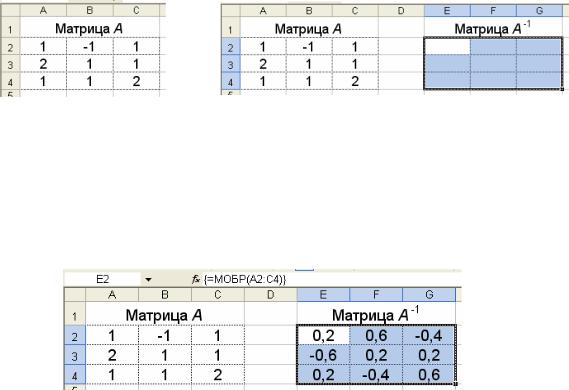
1.5. Нахождение обратной матрицы
Пример 1.10 ([1], с.28). Найти матрицу, обратнуюк матрице
|
1 |
1 |
1 |
||
|
2 |
1 |
1 |
||
|
A |
. |
|||
|
1 |
1 |
2 |
||
Решение. Операция нахождения обратной матрицы может быть выполнена, если данная матрица является неособенной, т.е. её определитель отличен от 0:
–введитеэлементыматрицы A в ячейки A2:C4 (рис.1.19);
–удерживая нажатой левую кнопку, выделите мышью область ячеек
E2:G4 для обратной матрицы A 1 (рис.1.20).
|
Рис. 1.19. Задание элементов |
Рис. 1.20. Выделение области ячеек |
|
матрицы A |
для матрицы A 1 |
|
Для нахождения обратной |
матрицы используется функция |
МОБР (массив), которую можно ввести с клавиатуры или вызвать с помощью Мастера функций, выбрав категорию Математические.
Закончите ввод функции выполнением команды <Shift>+<Ctrl>+<Enter> (рис.1.21).
Рис. 1.21. Операция нахождения обратной матрицы в Excel
9
Соседние файлы в папке Линейная алгебра
- #
- #
- #
- #
- #
- #
- #
- #
































